Cómo agregar GIF animado a PowerPoint
¿Alguna vez ha estado en un sitio web o en las redes sociales y ha visto que las imágenes se mueven cada segundo automáticamente? Estas imágenes se llaman GIF (GIFs). Los GIF(. GIFs) son imágenes animadas; no son videos, y no tienen sonido. Los GIF(GIFs) se utilizan principalmente para crear memes y mostrar una imagen de emociones. Se pueden realizar a partir de un vídeo desde cero o utilizando una simple imagen.
Cómo agregar GIF animado(Animated GIF) a PowerPoint
Animar(Animate) es dar apariencia a movimientos o dar vida a algo. En este tutorial, animaremos un GIF de un perro corriendo, pero lo haremos correr detrás de un pájaro.
Primero, le recomendamos que descargue un GIF de Google , Bing o cualquier otro motor de búsqueda y lo guarde en sus archivos(File) del Explorador de archivos.

En la pestaña Insertar , haga clic en (Insert )Imágenes(Pictures) ; seleccione Insertar esta imagen desde (Insert this Picture from) este dispositivo(This Device) en su menú desplegable.
Aparecerá la ventana del Explorador de archivos ; (File Explorer)elija su imagen, luego Abrir(Open) . El GIF estará en tu PowerPoint.

Haz el GIF o los GIF(GIFs) más pequeños arrastrando los círculos alrededor de la imagen.

Vamos a la pestaña Inicio . (Home)Verá las formas en la categoría de dibujo(drawing) , elija un Rectángulo(Rectangle) y dibújelo sobre el GIF.

Haga clic derecho en el Rectángulo(Rectangle) y seleccione Enviar al fondo(Send to Back) . El Rectángulo(Rectangle) se enviará al fondo y el GIF al frente.
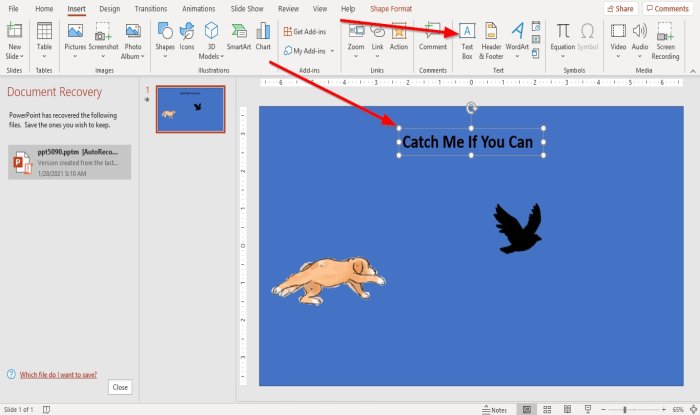
Ahora agregaremos un texto en la parte superior con la etiqueta " Atrápame si puedes(Catch me if you can) ". Para agregar el texto, vaya a la pestaña Insertar y haga clic en el (Insert)cuadro(Textbox) de texto a la derecha de la ventana.
Puede optar por aumentar el tamaño(Size) o cambiar la fuente(Font) y el color del texto.

Ahora volvamos a animar el GIF . Haga clic(Click) en el GIF , luego vaya a la pestaña Animaciones . (Animations)En la categoría Animación(Animation) , desplácese hacia abajo hasta que vea Ruta personalizada(Custom Path) , selecciónela.

Vaya a la diapositiva, dibuje la ruta personalizada(Custom path) en línea recta. Haz lo mismo con la otra imagen.

Para reproducir la imagen, vaya al Panel de animación(Animation Pane) en la pestaña Animaciones y haga clic en él.(Animations)
Aparecerá una ventana del Panel de animación(Animation Pane ) a la derecha de la diapositiva.
En la ventana del Panel de animación , seleccione (Animation Pane)Reproducir todo(Play All) para reproducir los GIFsGIFs en la diapositiva.
Puede personalizar su tiempo haciendo clic en cualquier imagen, luego vaya al Panel de animación(Animation Pane) , haga clic en la Imagen 13(Picture 13) , haga clic en su flecha desplegable y seleccione Tiempo(Timing) .
La otra opción para personalizar la temporización de Gifs está en la pestaña Animación a la derecha en el grupo (Animation)Temporización(Timing) ; puede personalizar el inicio(Start) , la hora(Time) y la duración( Duration) de los gifs.

Una vez que haga clic en la flecha desplegable de la imagen 13( Picture 13) y seleccione el tiempo, aparecerá un cuadro de diálogo de (Dialog)ruta personalizada . (Custom Path) Puede elegir cómo desea iniciar(Start) , retrasar(Delay) , duración(Duration) y repetir(Repeat) su animación GIF.

En la pestaña Efecto en el cuadro de diálogo (Effect)Ruta personalizada(Custom Path) , puede elegir personalizar la configuración(Settings) y la mejora(Enhancement) . Una vez que termine, haga clic en Aceptar(OK) .

¡El GIF está animado!
Espero que esto ayude; si tiene preguntas, por favor comente a continuación.
Ahora lea(Now read) : Cómo convertir diapositivas de PowerPoint a un GIF animado(How to convert PowerPoint Slides to an animated GIF) .
Related posts
Cómo insertar un GIF animado en PowerPoint
Cómo crear Animated GIF de un video file usando VLC and GIMP
Cómo Edit Frames de un Animated GIF usando GIMP en Windows 11/10
Cómo cambiar mi imagen de Google a GIF animado
Cómo crear una animación a partir GIF PowerPoint Slides - PPT a GIF
Cómo Compare and Merge PowerPoint Presentations
Cómo formatear y cambiar Slide layout en PowerPoint a la vez
Cómo crear un Timeline en PowerPoint
Cómo crear un Photo Album en PowerPoint
Cómo reparar un Corroto PowerPoint file
Cómo crear un Roadmap en PowerPoint
Cómo vincular elementos, Content or Objects a un PowerPoint slide
PowerPoint no está respondiendo, congelando, colgando o ha dejado de funcionar
Cómo crear un Org chart en PowerPoint
Cómo desenfocar parte de una imagen con PowerPoint
Cómo utilizar Presenter Coach en Microsoft PowerPoint Online
Cómo crear un Mouseover Text Effect en PowerPoint
Cómo comprimir todas las imágenes en un PowerPoint presentation
Cómo insertar un Countdown Timer en un PowerPoint presentation
Cómo crear y usar Progress Bar en PowerPoint
